Данный раздел предназначен для настройки подключения к серверам LDAP. После настройки, подключение будет использоваться для автоматического обновления и синхронизации данных о персонах.
Важно
TRASSIR СКУД поддерживает синхронизацию данных с серверами LDAP, которые работают по протоколу LDAPv3 и используют метод аутентификации Basic.
Синхронизация данных доступна при наличии лицензии LICENSE_PACS_SYNC_LDAP, приобретенной в дополнение к базовой лицензии TRASSIR СКУД на сервере.
Доступные лицензии указаны в настройках сервера на вкладке Лицензия.
Чтобы открыть раздел, перейдите в Модули -> СКУД -> Синхронизация данных.
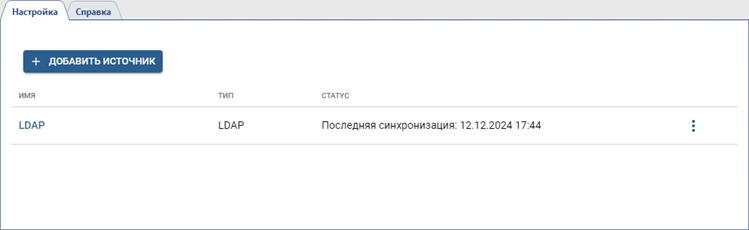
Для создания нового подключения нажмите на кнопку Добавить источник, выберите LDAP и выполните:
-
Введите Имя источника.
-
Настройте соединение с сервером LDAP.
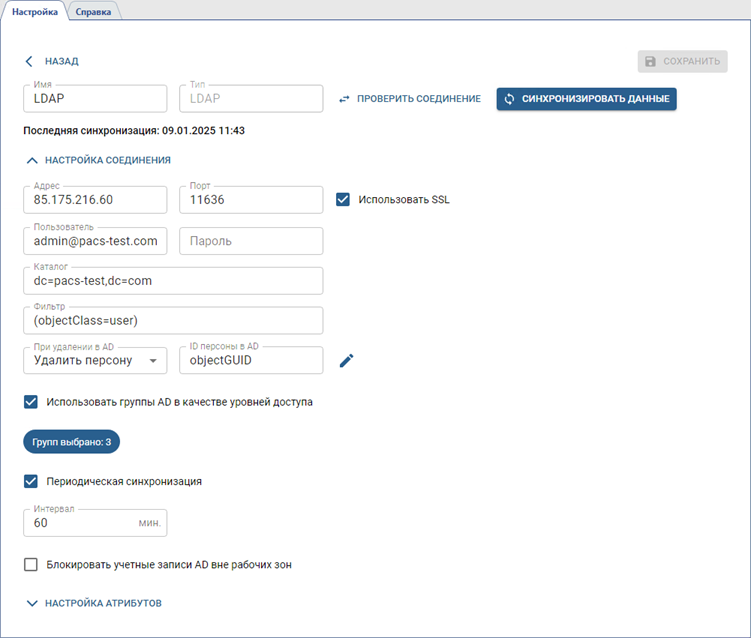
В открывшемся окне укажите параметры подключения к серверу: Адрес, Порт, Имя пользователя и Пароль.
Для проверки соединения нажмите на кнопку Проверить соединение.
-
Настройте параметры синхронизации.
В поле Каталог введите начальную точку поиска в дереве LDAP, которая будет указывать, в каком разделе иерархии будут выполняться запросы на получение данных (например, конкретное подразделение или организация). А в поле Фильтр - условие для ограничения списка синхронизируемых персон (например, активные пользователи или сотрудники с определенными ролями).
В поле При удалении в AD выберите что будет происходить с персоной СКУД при ее удалении на сервере LDAP: Удалить персону или Заблокировать персону.
Нажмите на кнопку
 рядом с полем ID персоны в AD и выберите атрибут, который будет использоваться в качестве уникального идентификатора персоны при синхронизации данных.
рядом с полем ID персоны в AD и выберите атрибут, который будет использоваться в качестве уникального идентификатора персоны при синхронизации данных.
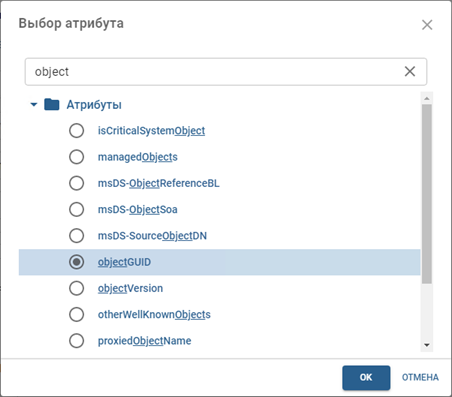
-
Если в качестве уровней доступа вы хотите использовать группы, настроенные на сервере LDAP, то установите флаг Использовать группы AD в качестве уровней доступа и выберите группы.
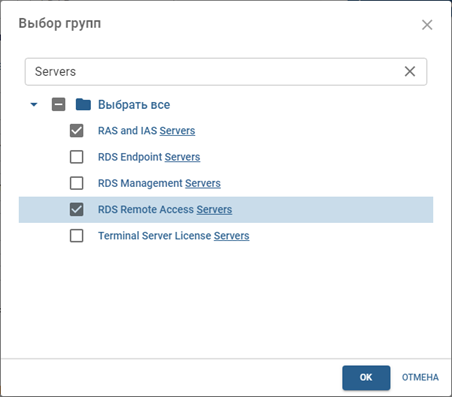
-
Настройте периодичность синхронизации.
Установите флаг Периодическая синхронизация и выберите интервал времени, через который она будет производиться.
-
Установите флаг Блокировать учетные записи AD вне рабочих зон. При его активации учетная запись Active Directory будет доступна персоне, только если она находится внутри своей рабочей зоны. После выхода из рабочей зоны учетная запись будет заблокирована на сервере LDAP до возвращения персоны в зону.
Важно
Функция блокировки работает при соблюдении следующих условий:
- В настройках СКУД созданы рабочие зоны (см. раздел Зоны).
- Для персоны указана Учетная запись Active Directory и выбраны рабочие зоны, в которых она будет активна (см. раздел Создание новой персоны).
Учетная запись Active Directory не будет блокироваться для персоны, если она совпадает с именем пользователя, указанного в настройках подключения к серверу LDAP.
-
Выберите атрибуты синхронизации.
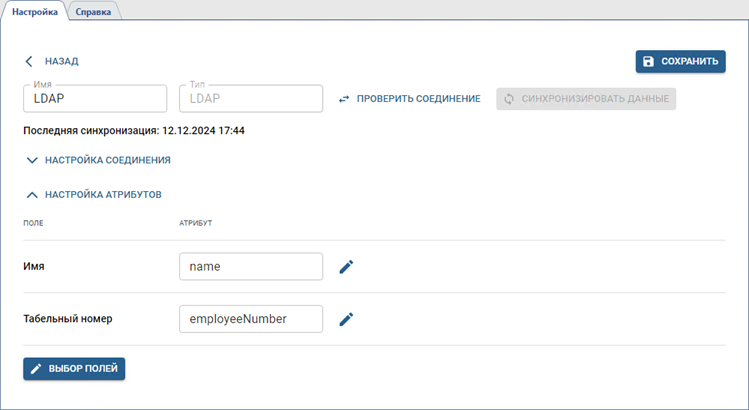
Нажмите на кнопку Выбор полей и выберите параметры персоны, которые будут заполняться данными, загруженные с сервера LDAP.
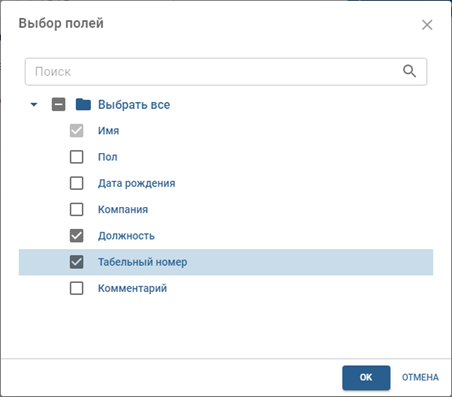
Чтобы выбрать атрибут пользователя сервера LDAP, который будет загружаться в поле, нажмите на кнопку
 и выберите его из списка.
и выберите его из списка.
-
Сохраните параметры подключения. Запустите синхронизацию, нажав на кнопку Синхронизировать данные.
Подсказка
В результате успешной синхронизации:
- В разделе Персонал будет создана группа с названием, указанным в поле Имя и со списком персон загруженных с сервера.
- Поля, выбранные в качестве атрибутов синхронизации, будут недоступны для редактирования у всех загруженных персон.
- В разделе Уровни доступа будут созданы уровни доступа, соответствующие группам, выбранным в настройках соединения.

